Ble en av favorittappene dine slettet fra en iPhone ved et uhell? Du vil finne mehthoden for å gjenopprette den, enten den ble fjernet ved et uhell eller med vilje. Mange iOS-brukere har ingen anelse om dette, men iOS-apper kan faktisk gjenopprettes og lastes ned på nytt når du vil. Det betyr at det ikke er så viktig når du finner en eller flere apper som er blitt slettet på iPhone.
Det er virkelig ingenting å bekymre seg for slettede iPhone-apper, i tilfelle du har slettet en kjøpt app på iPhone eller iPad.
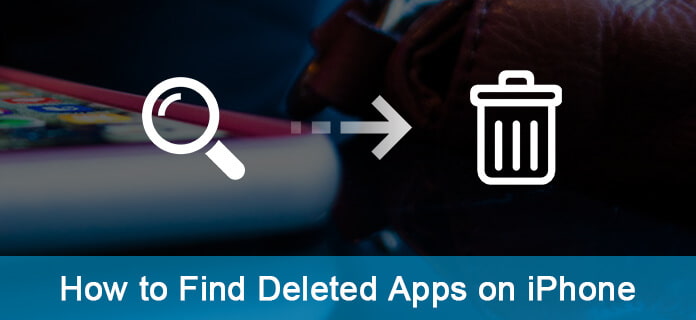
I gamle dager var det kanskje ikke lett for folk å gjenopprette de tapte appene, så mange av dem vil kjøpe disse appene igjen, når de hadde slettet apper ved en feiltakelse og ikke har noen sikkerhetskopi på sin lokale datamaskin eller iTunes.
Imidlertid kobler Apple for øyeblikket hver enkelt app du laster ned fra App Store til personlig Apple ID og lagrer appen på kontoen din, så det er veldig enkelt å Gjenopprett slettede apper på iPhone eller iPad.
Du kan gjenopprette slettede apper på iPhone fra listen over kjøpte apper som er tilgjengelige i App Store. Dette alternativet er egnet, i tilfelle du ikke vet navnet på appen, eller du er usikker på hvilke apper du har slettet på iPhone-en din.
Trinn 1Åpne App Store på iPhone.
OBS: Forsikre deg om at du er logget inn med det samme Apple-ID som du hadde brukt til å kjøpe appene.
Trinn 2Når du er i App Store, klikker du på Konto-ikonet, øverst til høyre på skjermen.
Trinn 3 Trykk på Kjøpt på kontoskjermbildet.
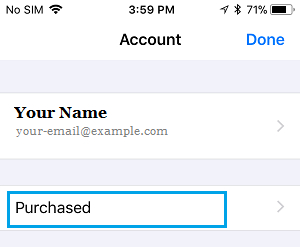
Trinn 4 Trykk på Ikke på dette iPhone-alternativet på neste skjermbilde. Dette vil hente frem alle appene som for øyeblikket er tilgjengelige på din iPhone.
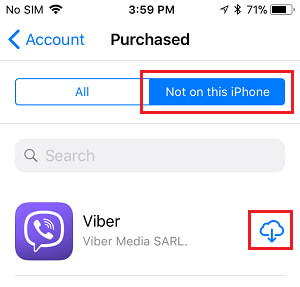
Trinn 5Neste trinn er å se etter appen du har slettet og trykke på Cloud-ikonet ved siden av appen, for å starte prosessen med å installere appen tilbake på iPhone-en din (se bildet over)
I tilfelle du nylig hadde slettet appen og kjenner navnet, kan du raskt søke etter den slettede appen i App Store og installere den igjen på enheten din.
OBS: Forsikre deg om at du er pålogget med den samme Apple-IDen som du hadde brukt til å kjøpe appen.
Trinn 1Åpne App Store på din iPhone eller iPad.
Trinn 2 Når du er i App Store, søker du etter den slettede appen ved å skrive inn navnet i søkefeltet.
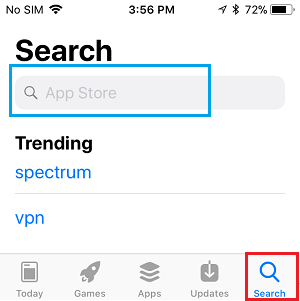
Trinn 3 Nå, trykk på den slettede appen når den kommer opp i søkeresultatene.
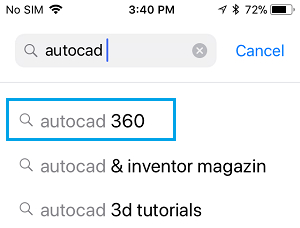
Trinn 4 Neste trinn er å laste ned og installere appen tilbake på enheten din.
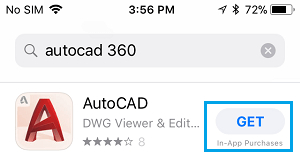
Siden du allerede har betalt for appen, blir du ikke belastet for å laste ned appen igjen fra App Store.
Som nevnt ovenfor er alle appene du laster ned fra App Store, inkludert gratis og betalte apper, koblet til Apple-ID-en din, og appene er lagret på kontoen din på Apples Cloud-servere.
Verdt å nevne er at iOS-apper alene ikke er det eneste som enkelt kan gjenopprettes og lastes ned på nytt. Denne enkle gjenopprettingsmetoden fungerer også med iTunes Store-kjøp som musikk, filmer og TV-serier, og på skrivebordssiden av ting, apper som også ble anskaffet gjennom Mac App Store.
For å gjenopprette appdata, ikke ignorerer delen vi skal vise deg.
Ikke gå glipp av dette verktøyet som lar deg gjenopprette slettede appdata veldig enkelt. La oss se hvordan det fungerer:
Når du har slettet appen din på iPhone X / 8 Plus / 8/7 Plus / 7 / SE / iPhone 6s / 6s Plus / 6 Plus / 6 / 5s / 5c / 5 / 4S / 4 / 3GS, vil appdataene dine være tapt. Dine vakre bilder, viktige meldinger og storslått musikk blir borte. Så synd!
Derfor kan du følge trinnene nedenfor for å finne appdataene dine. Det er alltid praktisk for deg å gjenopprette appdata fra iPhone-en direkte.
Trinn 1 Koble din iPhone til datamaskinen
Du bør installere dette datarestaureringsprogrammet på datamaskinen din, deretter kjøre det og koble iPhone til datamaskinen.

Trinn 2 Begynn å skanne iPhone
Etter at du har koblet iPhone, vil dette programmet vise detaljert informasjon om iPhone i grensesnittet. Klikk "Start søk" knappen vil det ta noen minutter å fullføre filskanningen.

Trinn 3 Gjenopprett slettede apper
Etter skanningen vil den vise alle filene som er funnet på iPhone-en din. Forhåndsvis filer under App Photos / Videos / Audio / Document kategori, velg elementer du trenger for å gjenopprette og klikk "Gjenopprette" for å få dem tilbake.

På denne måten kan du få tilbake iPhone-appdataene dine, og etter gjenoppretting hadde du bedre lagret appene dine bilder / lyd / videoer / dokument hvis du ikke vil miste dem igjen.
Med dette iPhone-appgjenopprettingsverktøyet kan du også hente iPhone-appfiler ved å trekke ut det forrige iTunes backup filer hvis du har synkronisert iPhone med iTunes.
Eller hvis du har sikkerhetskopifiler med iCloud-kontoen din, har du lov til å gjenopprette de slettede appdataene fra iCloud-sikkerhetskopien til datamaskinen din.
Bare gå videre til den neste løsningen for å finne de slettede appdataene fra iTunes- og iCloud-sikkerhetskopien din.
Trinn 1 Velg gjenopprettingsmodus
Kjør fortsatt denne programvaren på datamaskinen din, her må du klikke på "Gjenopprett fra iTunes-sikkerhetskopifil" eller "Gjenopprett fra iCloud-sikkerhetskopifil".

Trinn 2 Skann iTunes eller iCloud sikkerhetskopi
Hvis du laget iTunes-sikkerhetskopi, er det bare å velge en iTunes-sikkerhetskopi og klikke "Start skanning" for å se iTunes-sikkerhetskopien.

Har du iCloud backup, bare logg på iCloud-kontoen din, velg en iCloud-sikkerhetskopi du trenger, klikk "Last ned", og velg datatypen du vil gjenopprette fra appene.

Trinn 3 Gjenopprett appdata fra iTunes og iCloud bacup
Etter at iTunes og iCloud sikkerhetskopiering er fullført, klikker du datatypen for å se detaljene. Merk av elementene du vil gjenopprette, og klikk på "Gjenopprett" for å lagre appdataene på datamaskinen.
Trinn 3Klikk på "Gjenopprett" -knappen for å lagre appfilene fra iTunes til datamaskinen.

Eller du kan velge å gjenopprette appfilene fra iCloud til datamaskinen.
